导读只要上网,每天你都会到各种各种的资讯,今日小编也是到网上收集了一些与Win7如何禁用光驱禁用光驱的步骤相关的信息,那么下面分享给大家一
只要上网,每天你都会到各种各种的资讯,今日小编也是到网上收集了一些与Win7如何禁用光驱禁用光驱的步骤相关的信息,那么下面分享给大家一起了解下吧。
光驱是电脑硬件中比较容易损坏的硬件之一,很多内置光驱的笔记本在使用一段时间后,光驱都比较容易出故障,给我们带来不便。那Win7怎么禁用光驱呢?禁用光驱有什么方法?现在小编就和大家说一下禁用光驱的方法吧!
步骤如下:
1、首先找到“我的电脑”图标,右键“管理”进入计算机管理菜单。
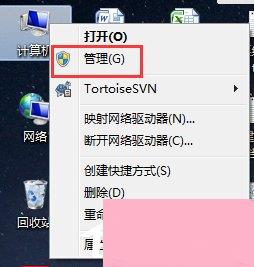
2、出现的计算机管理中找到“设备管理器”如下图,右边会列出当前电脑设备,其中就有DVD\CD驱动器。
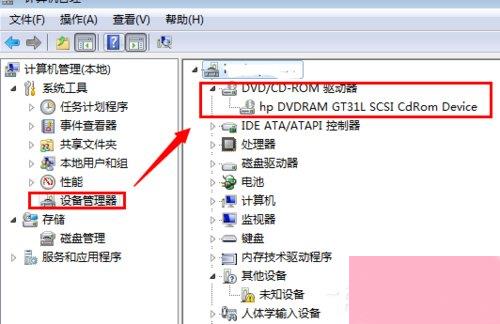
3、选择需要关闭禁用的光驱设备,如图。右键选择“禁用”。
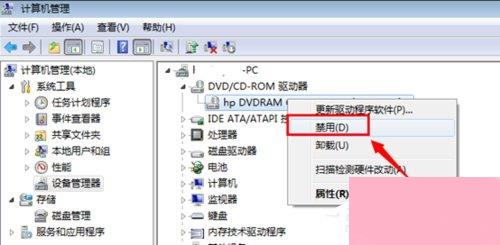
4、随后提示您是否要确认禁用该设备,点是。确定。
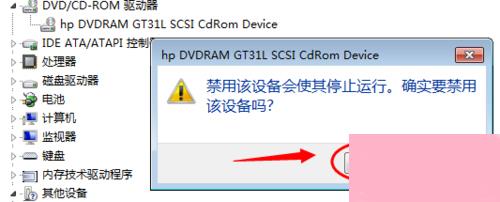
5、设置好之后,再次查看设备管理器里面dvd光驱设备,有一个黑色向下的箭头表示该设备已经停用\禁用了。

6、再次打开“我的电脑”计算机里面就看不到DVD去掉程序设备了。
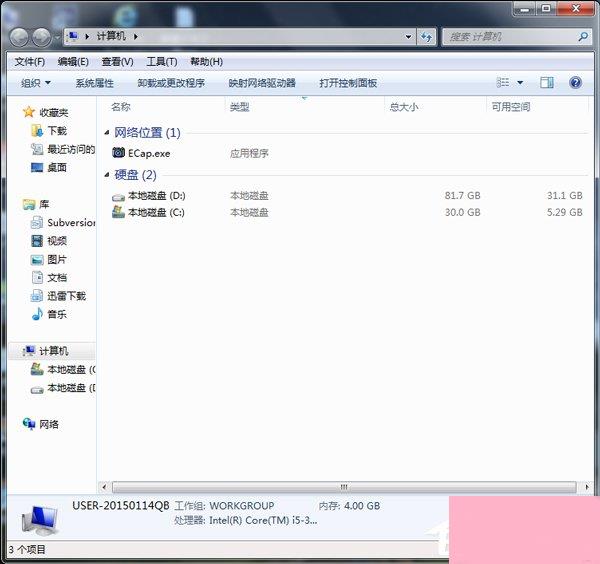
关于Win7禁用光驱的方法就给大家介绍到这里了;如你还不知道怎么禁用光驱的,可以参考一下上述的方法啊!希望对你们有所帮助啊!
通过上面的介绍,相信大家对于这个Win7如何禁用光驱禁用光驱的步骤也有了一定的了解了,希望小编精心整理的这篇内容能够解决你的困惑。